カスタム URL の使い方
初期設定
管理者が、全てのアフィリエイターまたは一部のアフィリエイターにカスタムURLの作成ができるように設定します。
- サイドメニュー > [アフィリエイター] > [設定] をクリックします。

- [カスタムアフィリエイトスラッグ] タブをクリックします。

- 各項目を設定します。

- カスタムアフィリエイトスラッグを許可する:許可/許可しない
チェックを入力すると、全てのアフィリエイターがカスタムスラッグを作成することができます。
- カスタムスラッグを表示:表示/非表示
チェックを入力すると、 [全般タブ] > [デフォルトの成果形式] のドロップダウンリストに「カスタムアフィリエイトスラッグ」の選択肢が追加されます。
- カスタムスラッグの自動作成 :有効/無効
有効にすると、以下のいずれかの方法で会員登録が行われた場合にカスタムスラッグが自動生成されます。
- アフィリエイターがフォームを使用して会員登録をした場合
サイトのフロントエンド > [Affiliate Area](アフィリエイター管理画面) > [設定] タブ > カスタムスラッグ入力欄へ任意のスラッグを入力後、[プロフィール設定] をクリックして設定を保存します。

- [新規ユーザーを自動登録] の項目を有効にしている場合
[アフィリエイター] > [設定] > [その他] タブ > [新規ユーザーを自動登録] を有効にします。

- 手動で登録する場合
[アフィリエイト] > [アフィリエイター] > [新規追加] から手動で登録します。
詳細は次項 カスタムURLの作成 をご参照ください。

- スラッグ自動作成の設定
- スラッグタイプ:アルファベット/英数字のいずれかの表示方法を選択しま
- スラッグの長さ:カスタムスラッグの長さを入力します。(「5」と入力した場合5文字のスラッグが生成されます)
- [変更を保存] をクリックします。
初期設定は以上です。
カスタムURLの作成
管理者およびアフィリエイター自身が(初期設定でカスタムURLの作成が有効になっている場合)カスタムURLを作成することができます。
管理者がカスタムURLを作成する場合
既存のスラッグを編集
- [アフィリエイト] > [アフィリエイター] をクリックします。

- 編集するアフィリエイターの [ユーザーを編集] リンクをクリックします。(アフィリエイター名をクリックしても 編集画面へ移動します。)

[アフィリエイターを編集] 画面が表示されます。
- カスタムスラッグの項目へ新しいスラッグを入力または既存のスラッグに上書きします。

- [アフィリエイターを更新] ボタンをクリックします。
新規アフィリエイターのスラッグを設定
- [アフィリエイター] > [アフィリエイター] をクリックします。

- [新規追加] ボタンをクリックします。

- 対象ユーザのログイン名を入力します。(その他の項目も必要に応じて入力します)

- カスタムスラッグの項目へ任意のスラッグを入力します。

※基本設定でカスタムスラッグの自動生成が有効になっている場合、ここに何も入力しないとランダムなカスタムスラッグが自動生成されます。
- [アフィリエイターを更新] をクリックします。
アフィリエイターがカスタムURLを作成する場合
サイトのアフィリエイター用管理画面から作成します
- サイトのフロントエンド > [Affiliate Area](アフィリエイター管理画面 > [設定] タブをクリックします。

- [カスタムアフィリエイトスラッグ] の項目に任意のスラッグを入力します。

- 入力後、入力欄が追加表示されますので、もう一度同じスラッグを入力します。
- [プロフィールを保存] をクリックします。
カスタムURLの作成、編集、削除は以上の手順で行います。
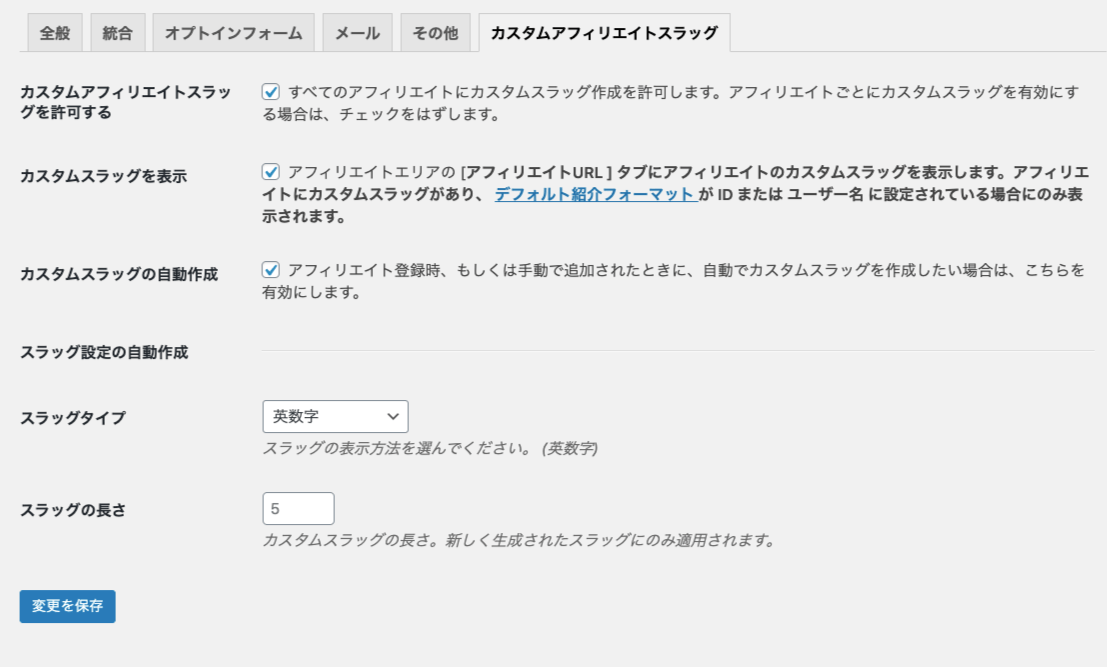
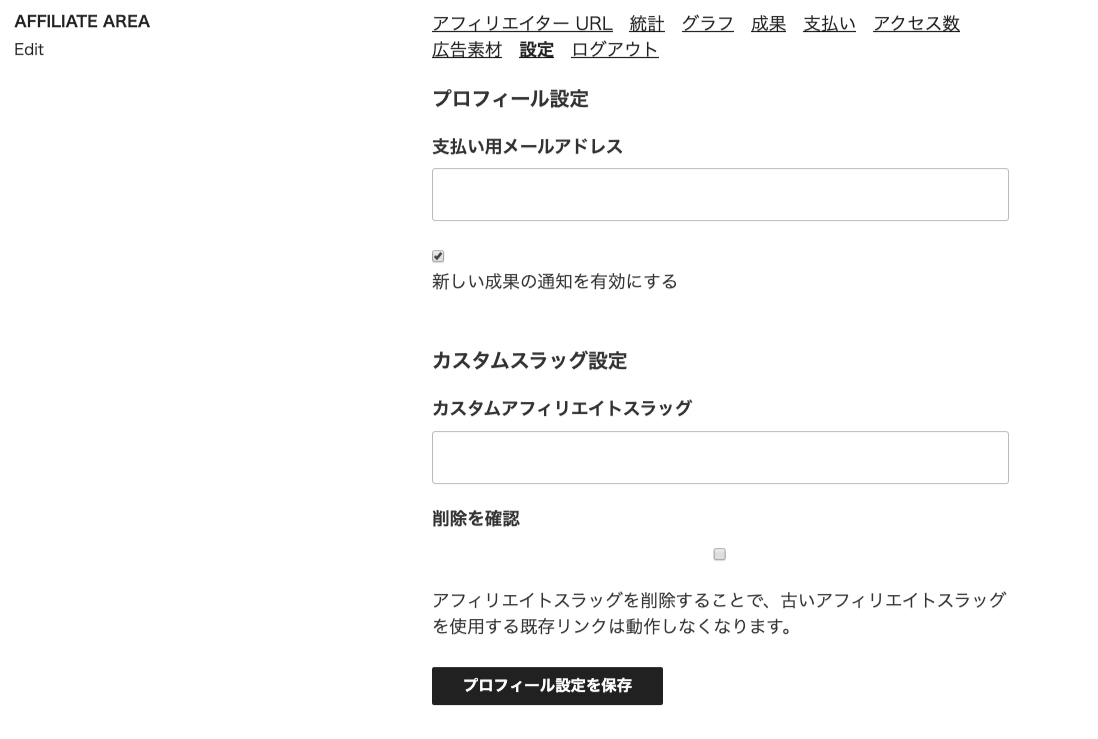















レビュー
レビューはまだありません。